
4G Wi-Fi роутер МТС: як підключити, як налаштувати?
У статті розказані способи настройки 4G модему від МТС.
Навігація
У даній статті ви дізнаєтеся про те, для чого призначений 4G Wi-Fi роутер від операторів стільникового зв'язку МТС, а також як його підключити, як ним користуватися і яким чином налаштувати на коректну роботу.

4G роутер від МТС
Поява нової лінійки високошвидкісних 4G модемів від різних мобільних операторів було оголошено вже давно, але все ж технологія до цих пір не отримала високу популярність в Європі, а також заявлену швидкість і якість, тому 4G поки що ще сируватий.
У зв'язку з цим всі нинішні власники смартфонів все ж мають вже вбудований модуль підтримки 4G мережі, але на жаль, вони змушені задовольнятися поки що 3G мережею.
Якщо ви не хочете витрачатися на новий смартфон, то найпростішим кроком для вас послужить ознайомлення і настройка роутера від мобільних операторів МТС, лінія якого дозволяє працювати в 4G мережі.
Як включити роутер 4G?
Якщо роутер тільки був придбаний і ще не використовувався, то йому необхідно дати час для повної зарядки, після чого роутер можна буде включити.
- При першому включенні роутера, відбудеться ідентифікація в мережі, тобто вставлена \u200b\u200bSIM-карта справить реєстрацію в мережі протягом 10 секунд
- Наступним кроком стане запуск пошуку точки доступу, яка була автоматично створена, ще в момент реєстрації SIM-карти в мережі. Ім'я точки і код доступу для підключення, ви можете подивитися на зворотному боці роутер, там є етикетка з даними

включення роутера
- Інший спосіб, який допоможе вам визначити вашу точку доступу полягає в натисканні на кнопку роутера «WPS». Тепер всі дані для авторизації в вашої точки доступу вирушили на ваш смартфон.
Як налаштувати роутер 4G?
Після покупки роутера, його необхідно ретельно налаштувати, а також встановити захищений доступ до вашої точки доступу WiFi за допомогою пароля.
Щоб зробити налаштування роутера, коректний:
- відкриваємо будь-який браузер на вашому комп'ютері / ноутбуці
- Вписуємо в адресний рядок «192.168.1.1» без лапок, потім переходимо на нього
- У вас вийде віконце, куди необхідно ввести Логін і пароль, в стандартному випадку вони такі admin / admin
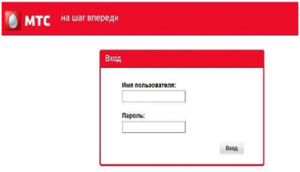
Вхід в веб-інтерфейс
- Якщо авторизація пройшла успішно, то ви потрапите на сторінку з меню і настройками
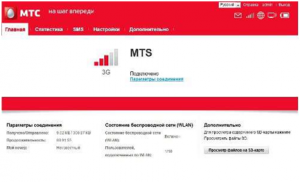
Меню з настройками
- Уважно ознайомтеся з вкладками зверху і тільки потім можете приступати до першого налаштування роботи мережевого модему
- відкриваємо вкладку «Налаштування», І бачимо різні підрозділи, кожен з яких служить параметром для роботи мережевого пристрою, і відображає інформацію про роутере
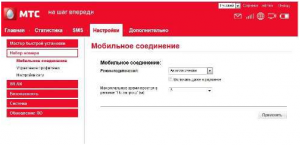
Налаштування мережевого обладнання
Як бачите тут немає нічого важкого, все просто. Інтерфейс зрозумілий інтуїтивно, і щоб в ньому розібратися не потрібно мати особливих знань.
Як налаштувати WLAN мережу на 4G модем від МТС?
До налаштуванні WLAN потрібно поставитися уважно, так як неправильно вибраний діапазон частот, і ваш смартфон або ноутбук просто не буде ловити виходить від вашого роутера сигнал.
Налаштування WLAN відбуваються наступними діями:
- У рядок «SSID» пишемо назву вашої точки доступу, наприклад ваше ім'я, або назву улюбленої команди з регбі
- З шифруванням справи йдуть набагато серйозніше, так як саме це є ключовою налаштуванням точки доступу, тому ми рекомендуємо вибрати стандарт WPA / WPA2-PSK, Так як дана технологія безпеки є більш стійкою до злому в порівнянні з іншими.
- Вводимо пароль безпеки для вашої точки доступу, що дозволить виключити стороннє підключення небажаних гостей до вашого WiFi.
- Після заповнення всіх полів, обов'язково клацають по кнопці «Застосувати»
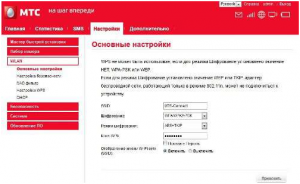
Налаштування WLAN мережі
Запам'ятайте: Завжди обов'язково захищайте паролем свою точку доступу, так як несанкціонований вхід сторонніх людей може викликати падіння швидкості інтернету, а також крім цього через ваш інтернет можуть накоїти багато нехороших справ.
